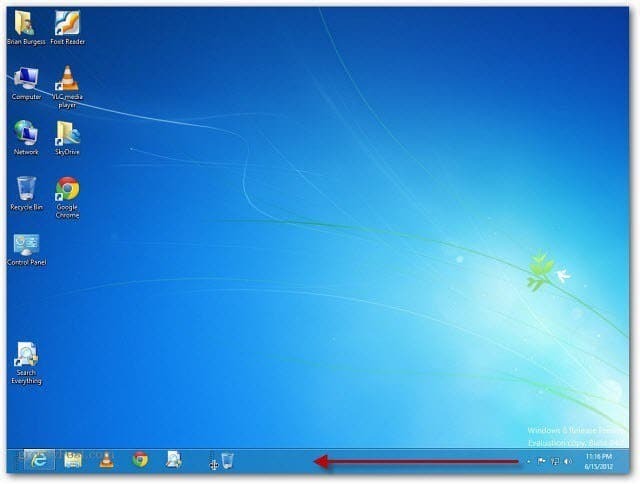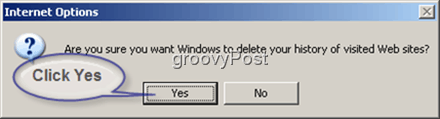IOS 7: Pet savjeta za sigurnost i privatnost za vaš novi uređaj
Jabuka Ios Istaknuti / / March 17, 2020
Osiguravanje vašeg iPhonea ili iPada pod operativnim sustavom iOS 7 jednako je važno kao i zaključavanje prijenosnog računala ili računala. Evo pet savjeta kako to osigurati i zaštititi svoju privatnost.
Imajte na umu da je pametni telefon ili tablet u potpunosti jedno računalo koje koristite u pokretu, a pitanja sigurnosti i privatnosti treba shvatiti ozbiljno. Ako ste zabrinuti za privatnost i želite da osigurate svoju iOS 7 uređajevo nekoliko savjeta koji će vam pomoći.
Omogući jednostavnu ili složenu lozinku za zaključani zaslon
To bi trebalo biti nepotrebno, ali iznenađujuće je koliko sam iDevices posudio, a vlasnik nema pristupni kôd za zaključani zaslon. Ako ga niste postavili tijekom početnog postavljanja, možete ga izraditi idite na Postavke> Općenito> Zaključavanje lozinke> Uključite pristupni kôd. Prema zadanim postavkama to je četiri znamenke - poput PIN-a.
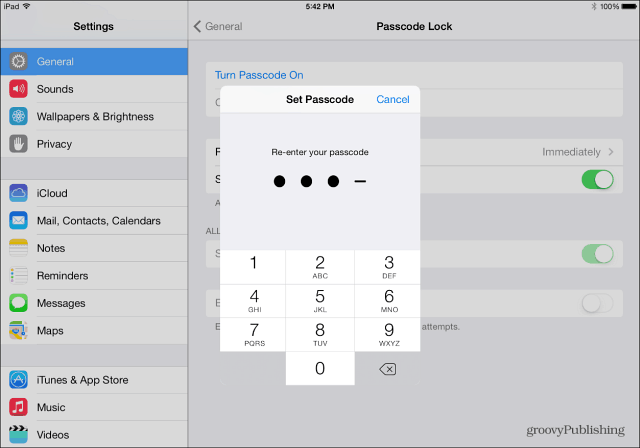
Ali možete stvoriti složeniji pristupni kôd isključivanjem Jednostavnoga. Tada možete upisati lozinku ili potpunu frazu. Nakon stvaranja možete odrediti koliko vremena prođe prije
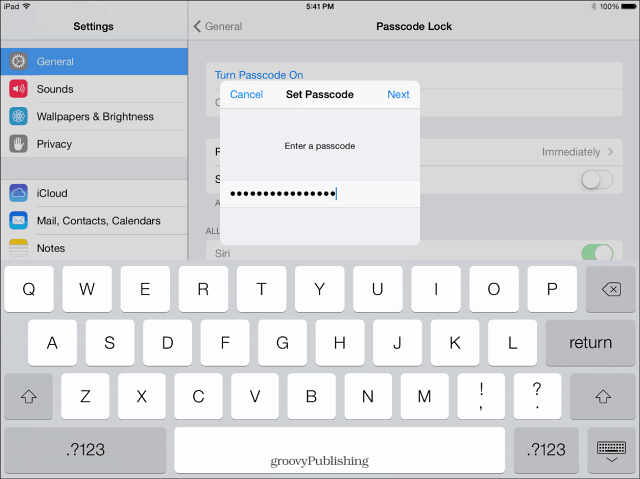
Očistite česte lokacije u iOS-u 7
Tako danas mnoge aplikacije trebaju koristiti praćenje lokacije. I iOS 7 ima ugrađenu značajku čestih lokacija. Ponekad biste mogli koristiti značajku, ali možda biste ih trebali očistiti. Da biste to učinili, idite na Postavke> Privatnost> Lokacijske usluge> Usluge sustava> Česte lokacije. Da, zakopano je tako duboko! Pomičite se ispod svoje povijesti i dodirnite Izbriši povijest.
Ako uopće ne želite učestale lokacije, isključite značajku.
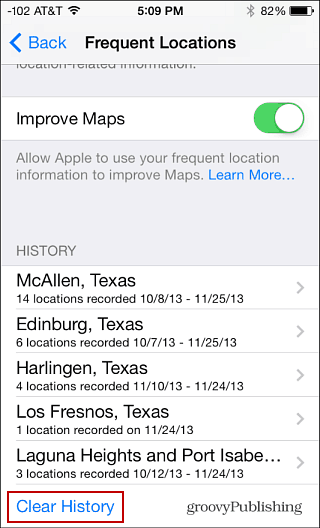
iOS 7 vam također omogućuje prilagođavanje dijeljenja lokacije. Ići Općenito> Ograničenja> Omogući ograničenja. Trebat ćete dvaput unijeti svoj pristupni kôd, a zatim odabrati pojedine aplikacije za omogućavanje ograničenja. Nakon odabira aplikacija, pomaknite se dalje do odjeljka o privatnosti. Dodirnite Lokacijske usluge da biste onemogućili lokaciju za određene aplikacije.
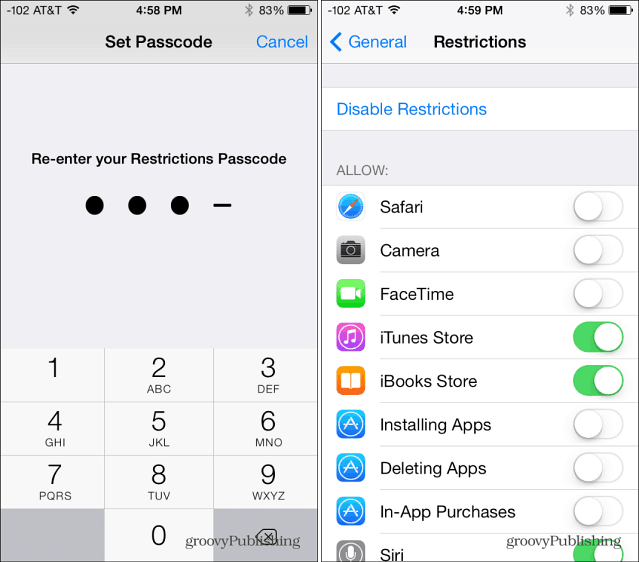
Blokirajte kolačiće, omogućite DNT u Safariju
Dok Ne prati (DNT) značajka u Safari preglednik u iOS 7 se oslanja na "dobrovoljnu suradnju" pratilaca, svaki dio zaštite pomaže. Da biste omogućili DNT značajku idite na Postavke> Safari. U odjeljku Privatnost i sigurnost uključite Ne prati. Kolačiće prema zadanim postavkama blokiraju treće strane i oglašivači, ali možete ih promijeniti u Uvijek.
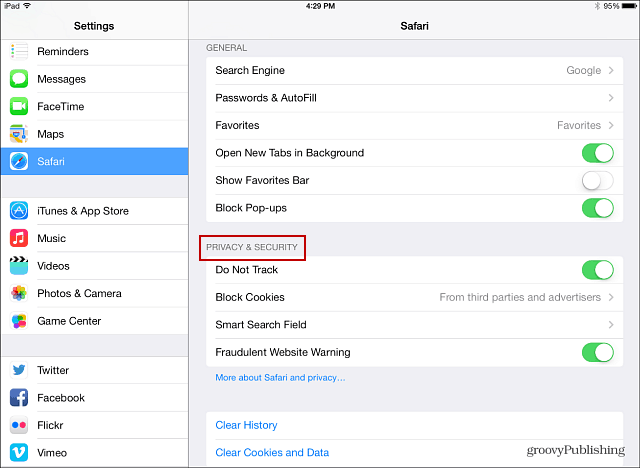
Onemogućite upravljački centar i obavijesti na zaključanom zaslonu
Imati obavijesti o stavkama u svom kalendaru, porukama i drugim prigodnim je za pristup sa zaključanog zaslona, ali možda ne želite da te informacije budu dostupne svima. Ići Postavke> Centar za obavijesti. Ovdje možete isključiti obje obavijesti Pogled i Današnji prikaz.
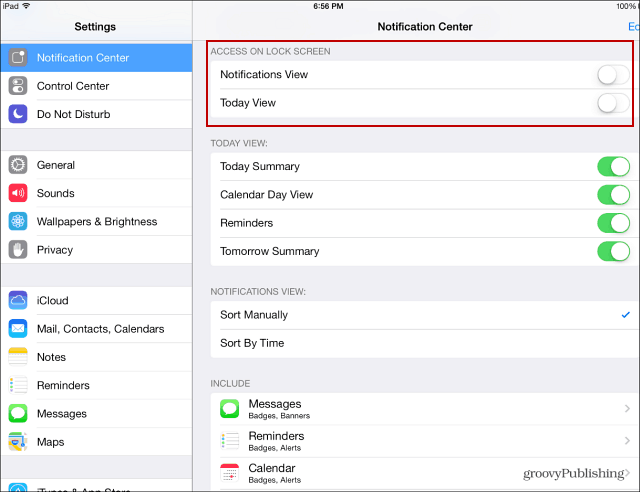
Također možete ući i postaviti svaku aplikaciju pojedinačno da prikazuje obavijesti ili ne.
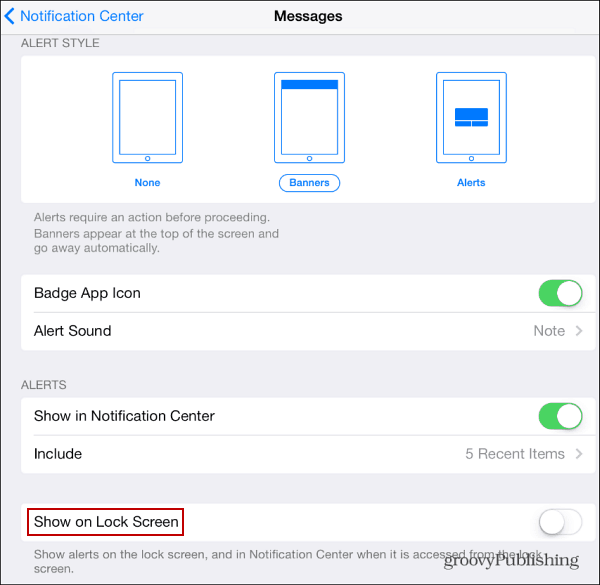
Razgovarali smo o tome onemogućiti Control Center dok igrate igre ili koristite aplikacije. Ali u istom odjeljku možete onemogućiti iskakanje kontrolnog centra na zaključanom zaslonu.
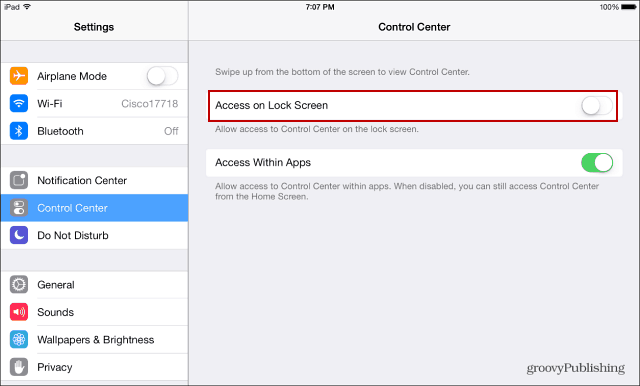
Omogući potvrdu u 2 koraka
Što više slojeva sigurnosti imate, to je veća sigurnost. Kad ste prvi put postavili uslugu na svom uređaju, morate unijeti određenu lozinku ili PIN kod. Pogledajte naš članak o tome kako to učiniti omogućite provjeru u dva koraka za svoj Apple ID.
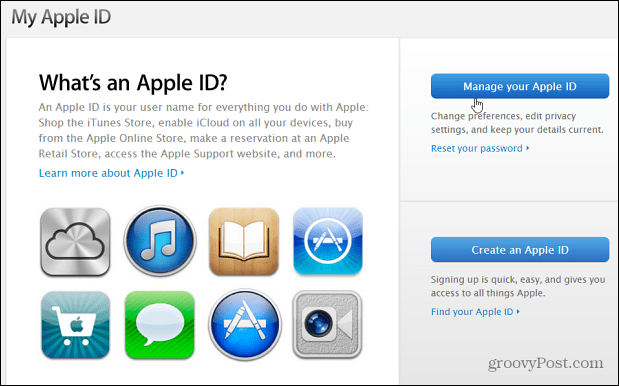
Obavezno provjerite kako omogućiti potvrdu u 2 koraka na ostalim računima koje ćete koristiti na svom iPhoneu ili iPadu:
- Google Pregled s dva faktora provjere autentičnosti
- Omogući provjeru autentičnosti s dva faktora na Facebooku
- Dvostruka provjera autentičnosti LastPass
- Omogući provjeru u dva koraka na Dropboxu